LAB CUCM. Register IP Phone trên CUCM sử dụng Bulk Administration Tool (BAT) - Phần 3
Khai báo tên cho template tại trường Template Name field giúp phân biệt với các template khác. Chọn Standard CIPC SCCP từ Phone Button Template drop-down list.
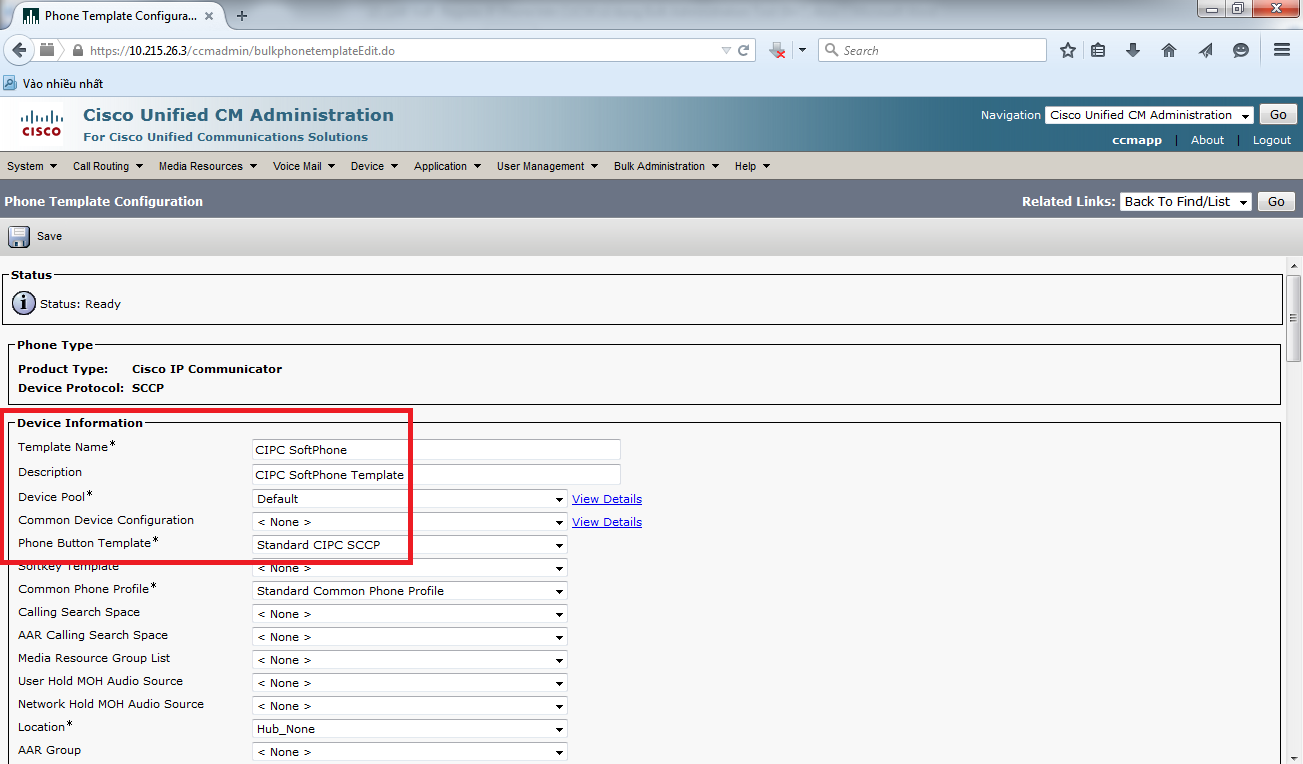
Từ danh sách đổ xuống Softkey Template drop-down list, chọn Standard User.
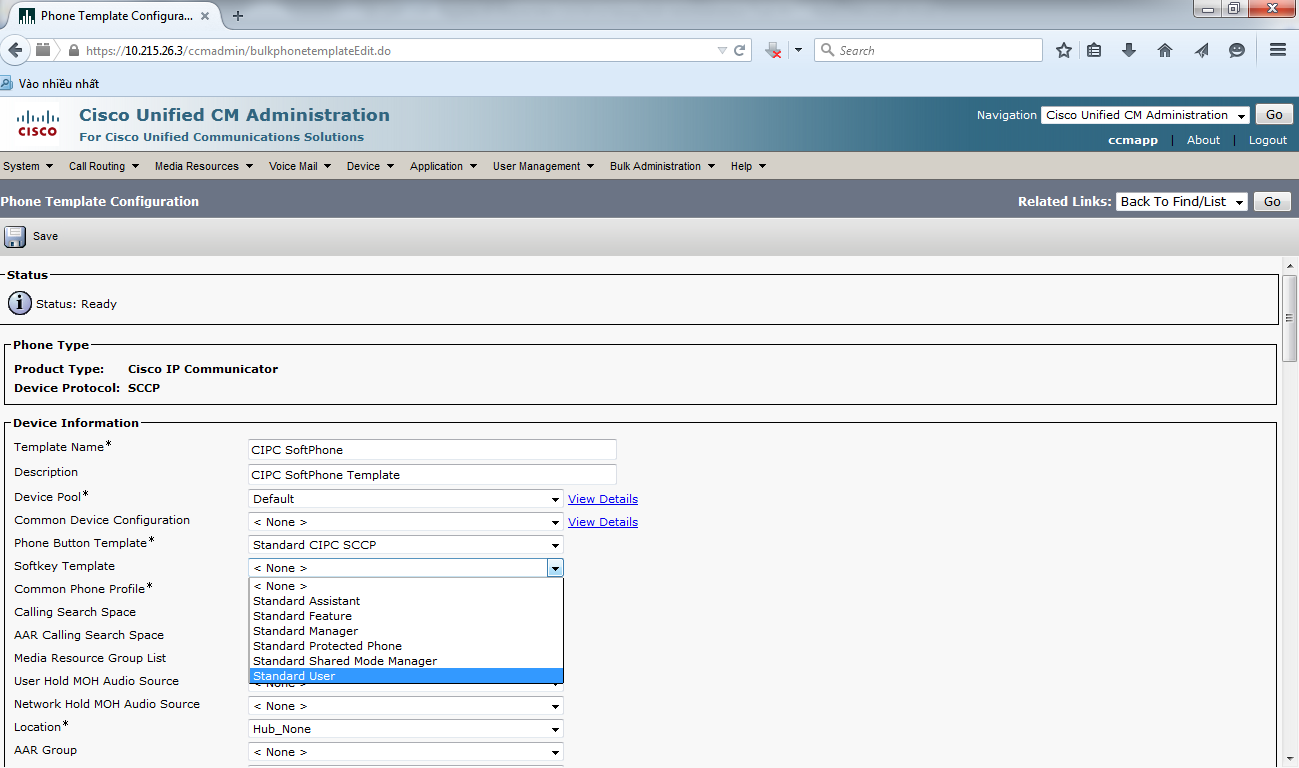
Tại phần Protocol Specific Information section, bên dưới Device Security Profile, chọn Standard Non-Secure Profile tương ứng cho phone model.
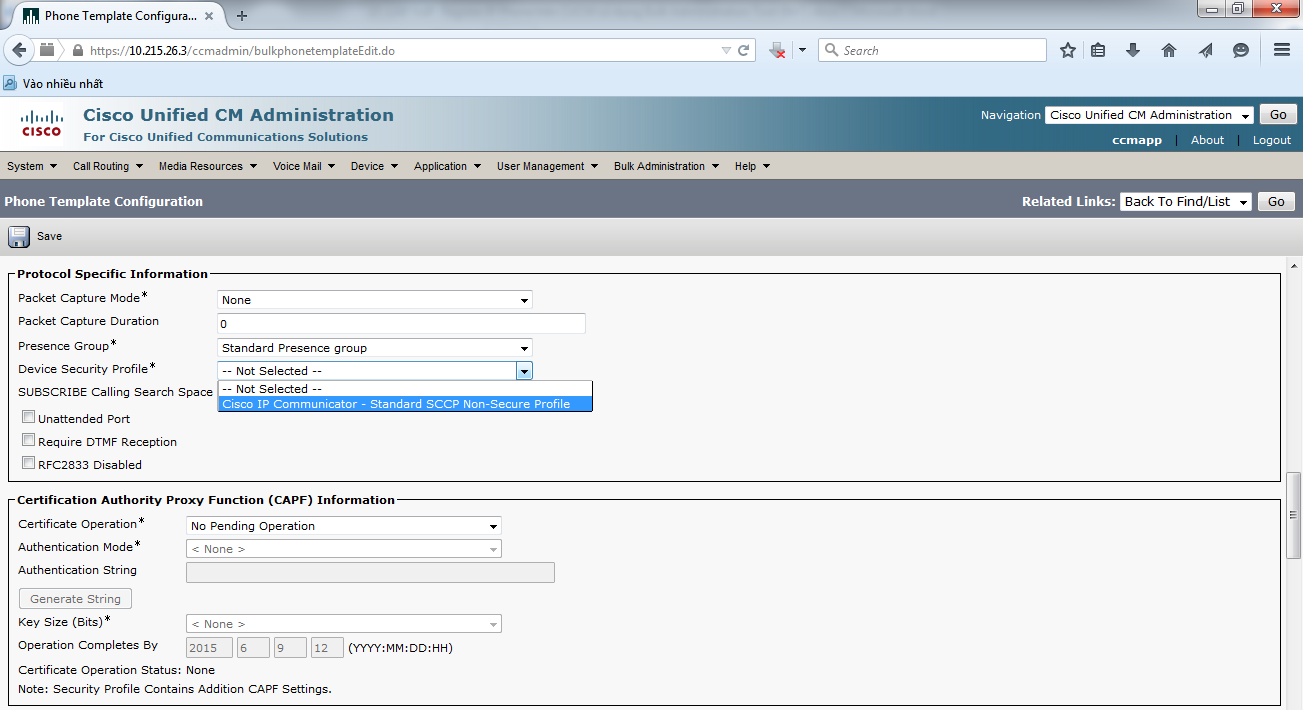
Click “Save” để lưu cấu hình.
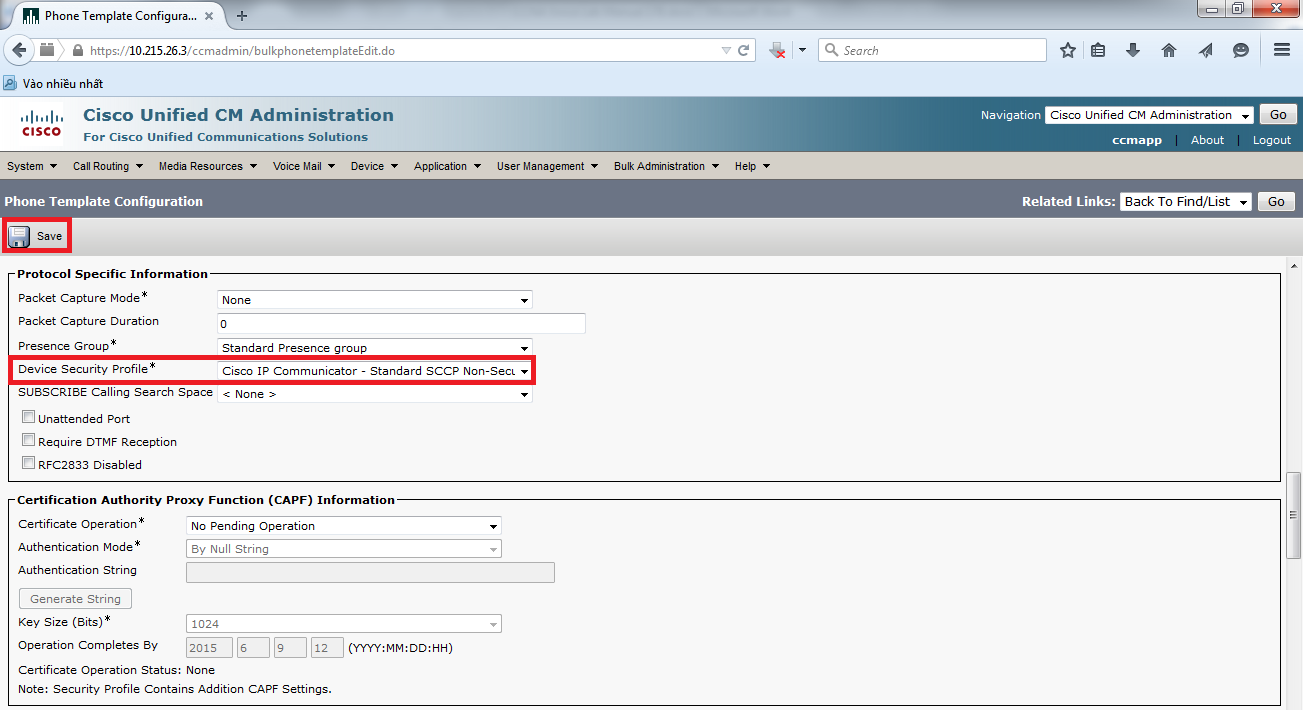
Giao diện xuất hiện sau khi click “Save”.
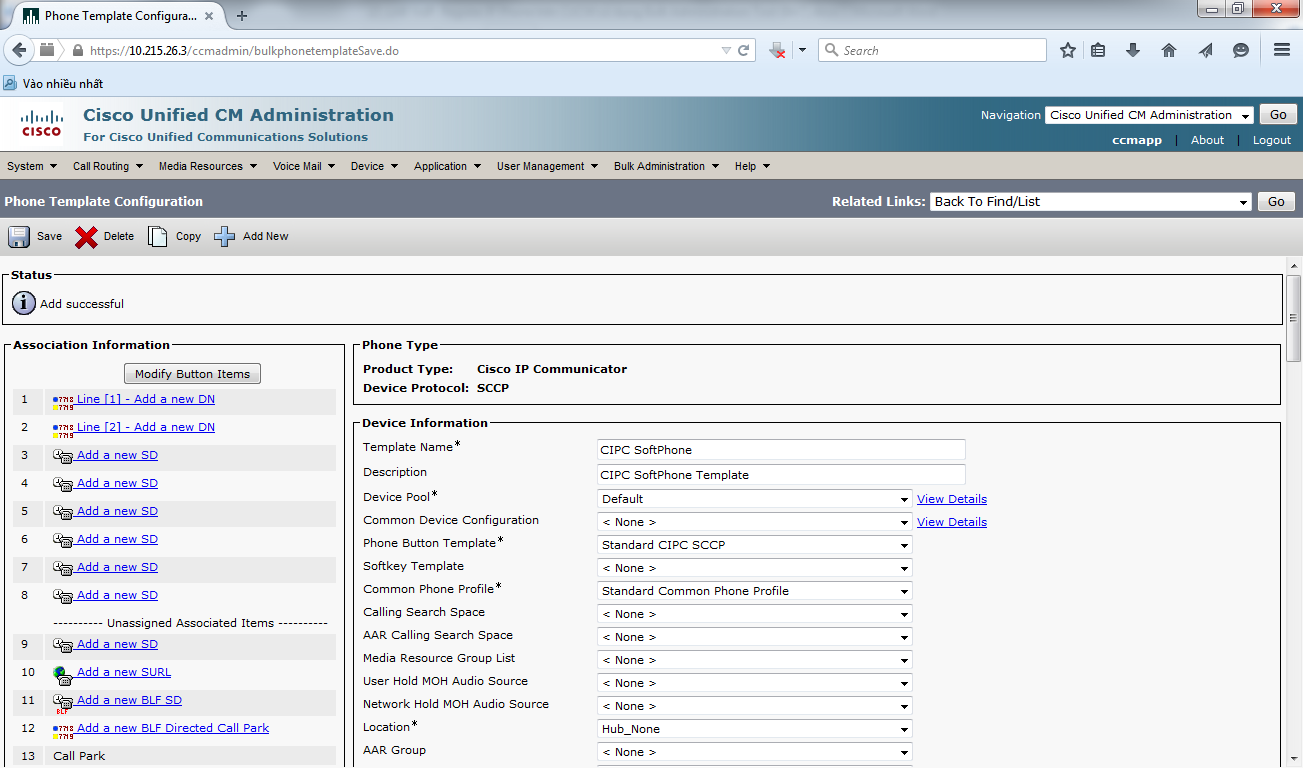
Bước 9: Add Lines cho BAT Phone Template
Click vào liên kết Line [1] – Add a New DN link trong template.

Giao diện Line Template Configuration window xuất hiện.
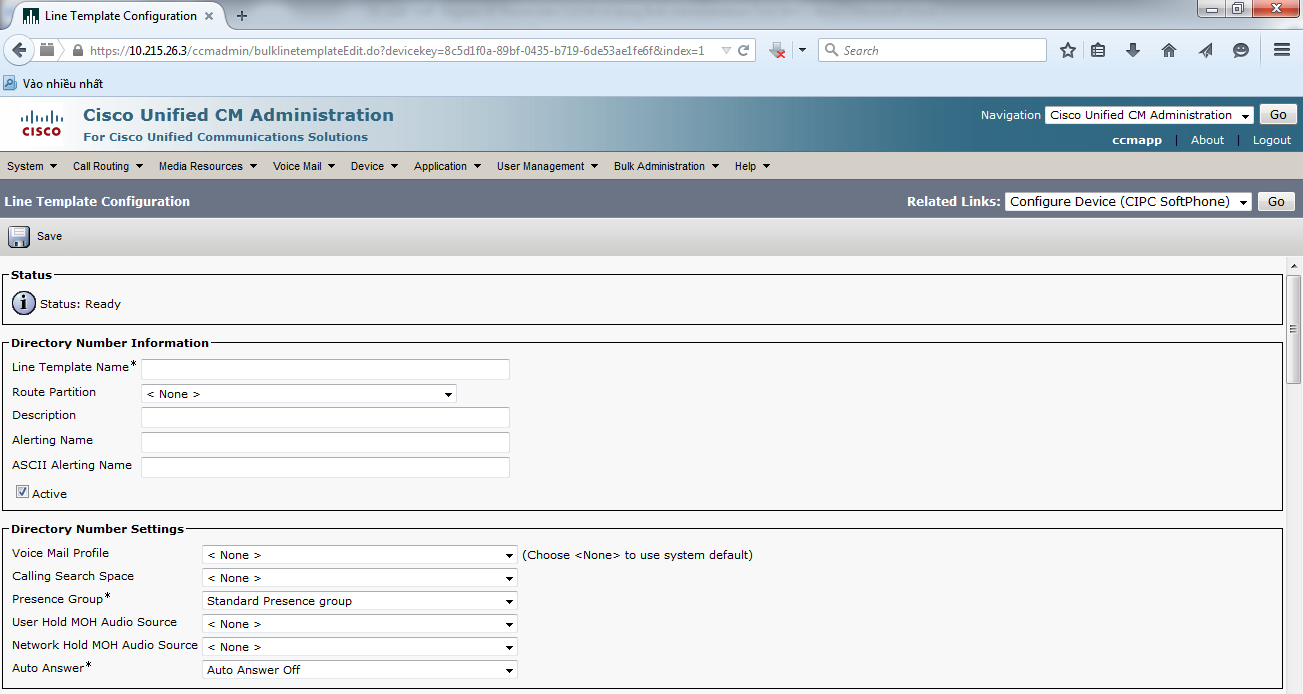
Đặt tên Line 1 tại trường Line Template Name field. Click “Save” button.
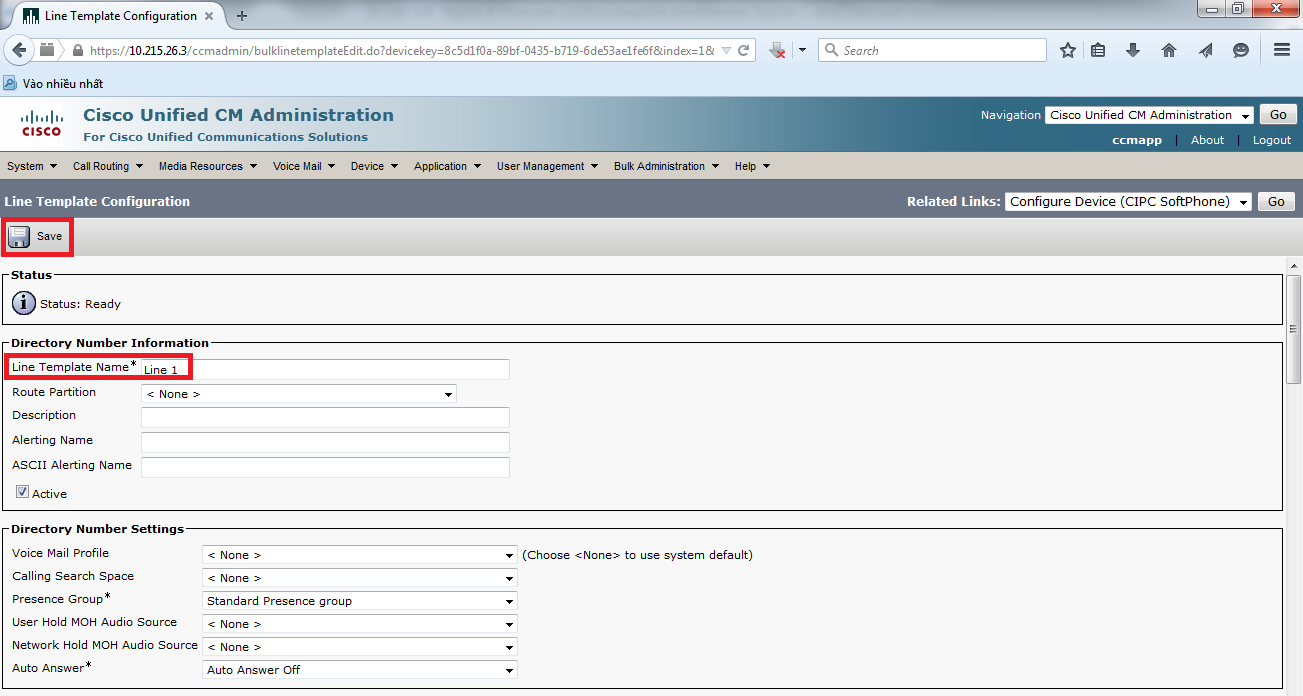
Giao diện xuất hiện sau khi click “Save”.
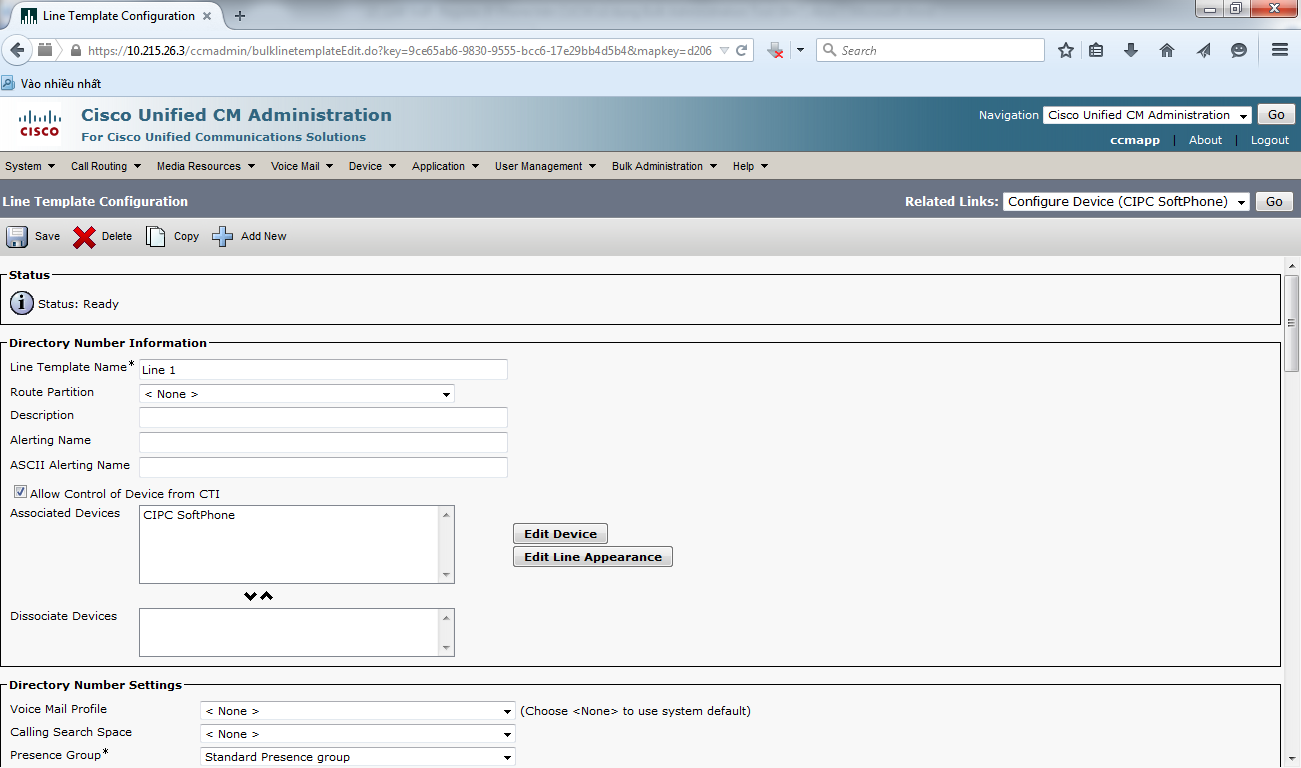
Click Go tại Related Links menu để quay trở về giao diện Template Configuration page.
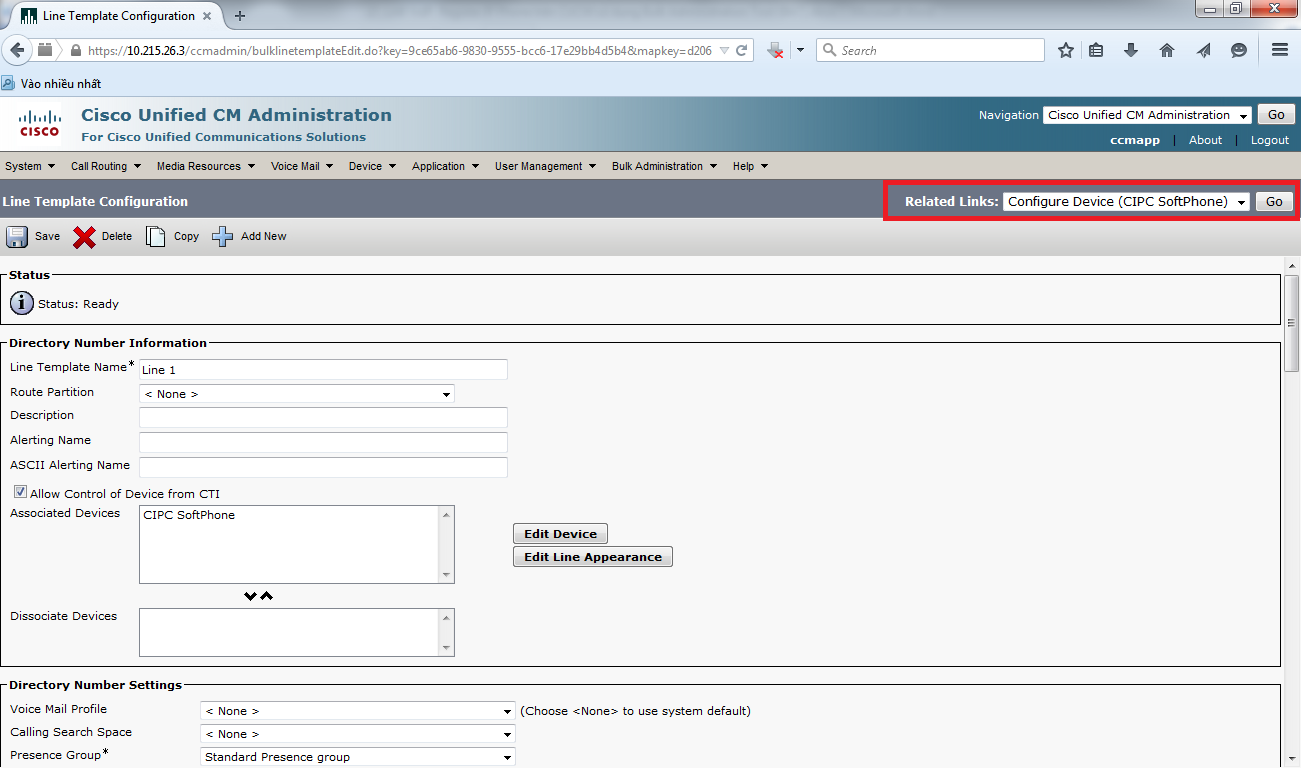
Tại giao diện Template Configuration page, Line 1 đã được thiết lập.
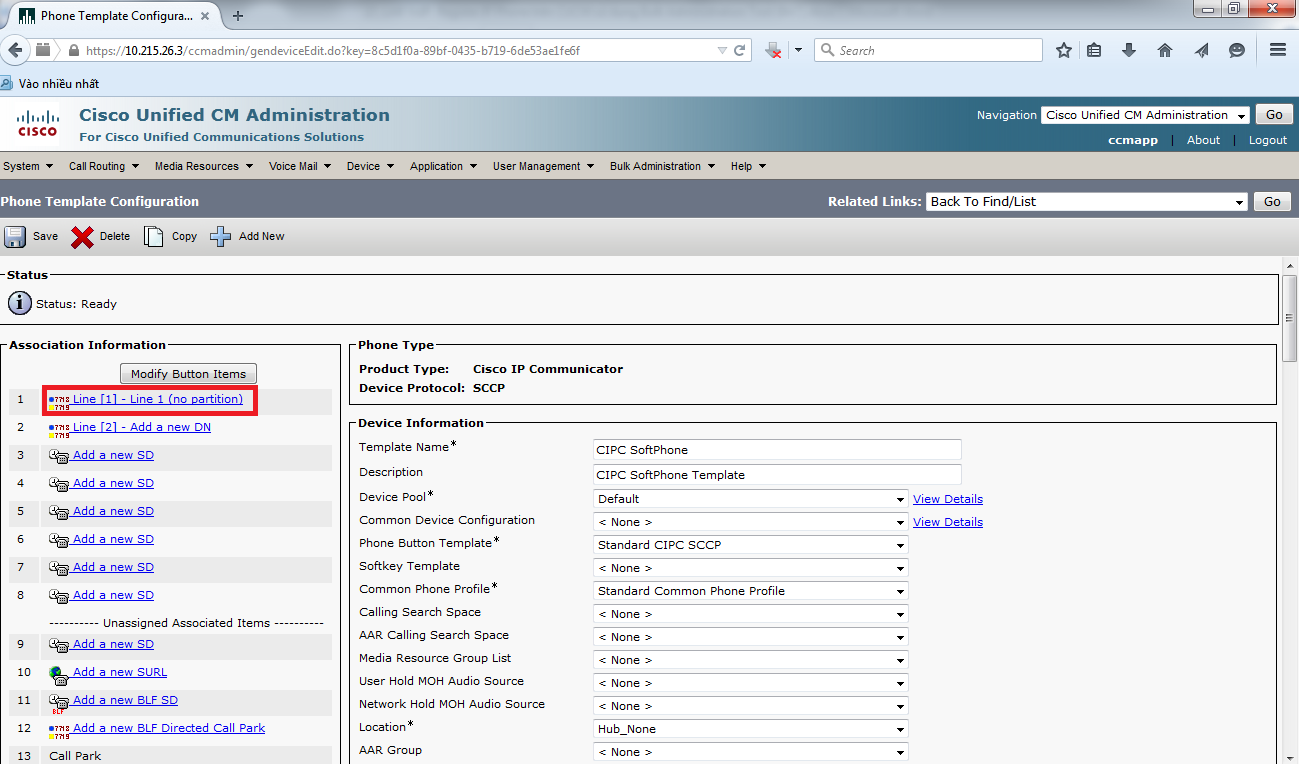
Click vào liên kết Line [2] – Add a new DN.
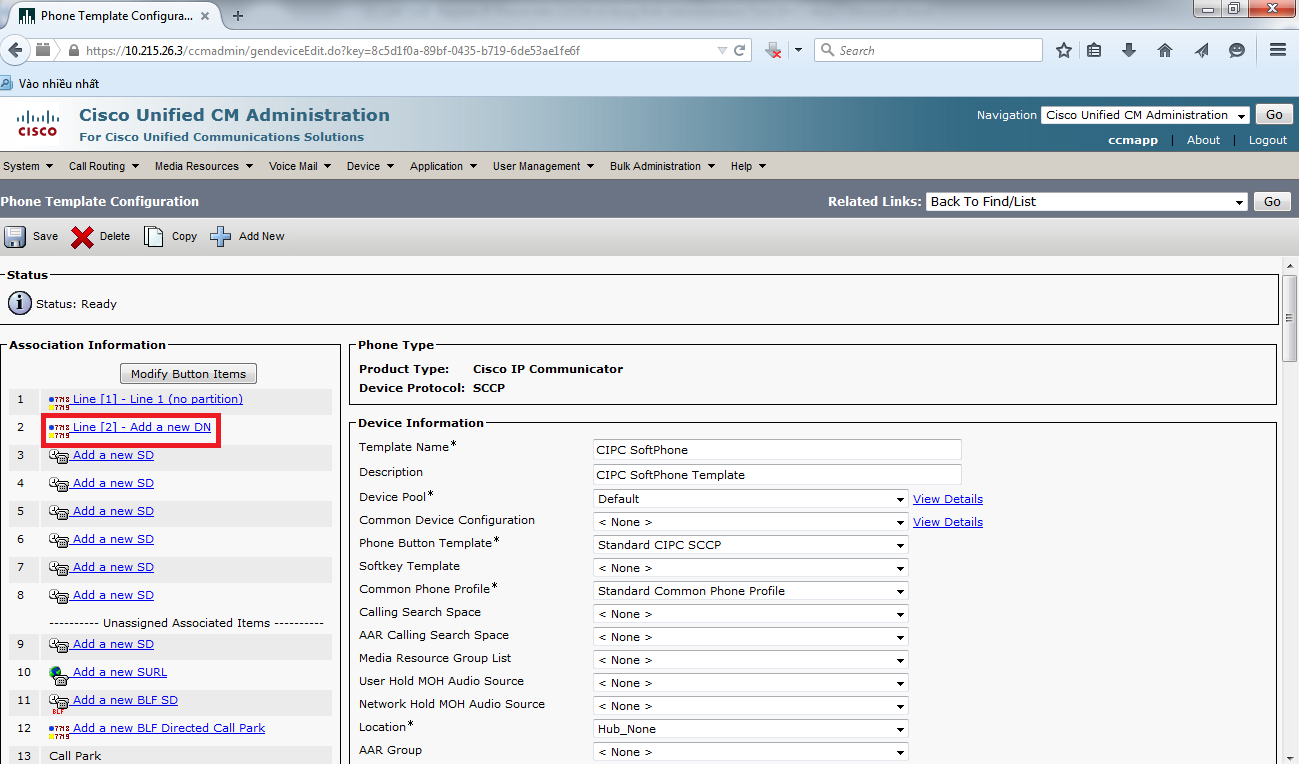
Khai báo Line 2 tại trường Line Template Name, rồi click “Save”.
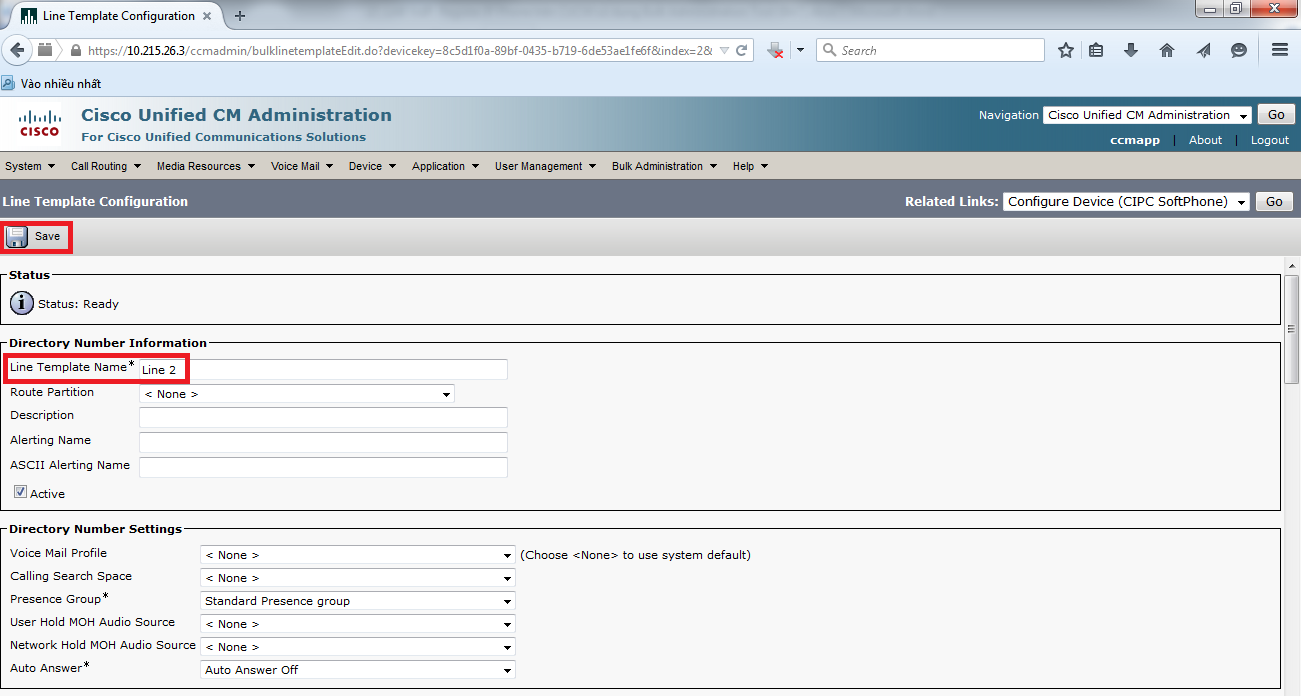
Giao diện Line Template Configuration xuất hiện, click “Go” tại mục Related Links.
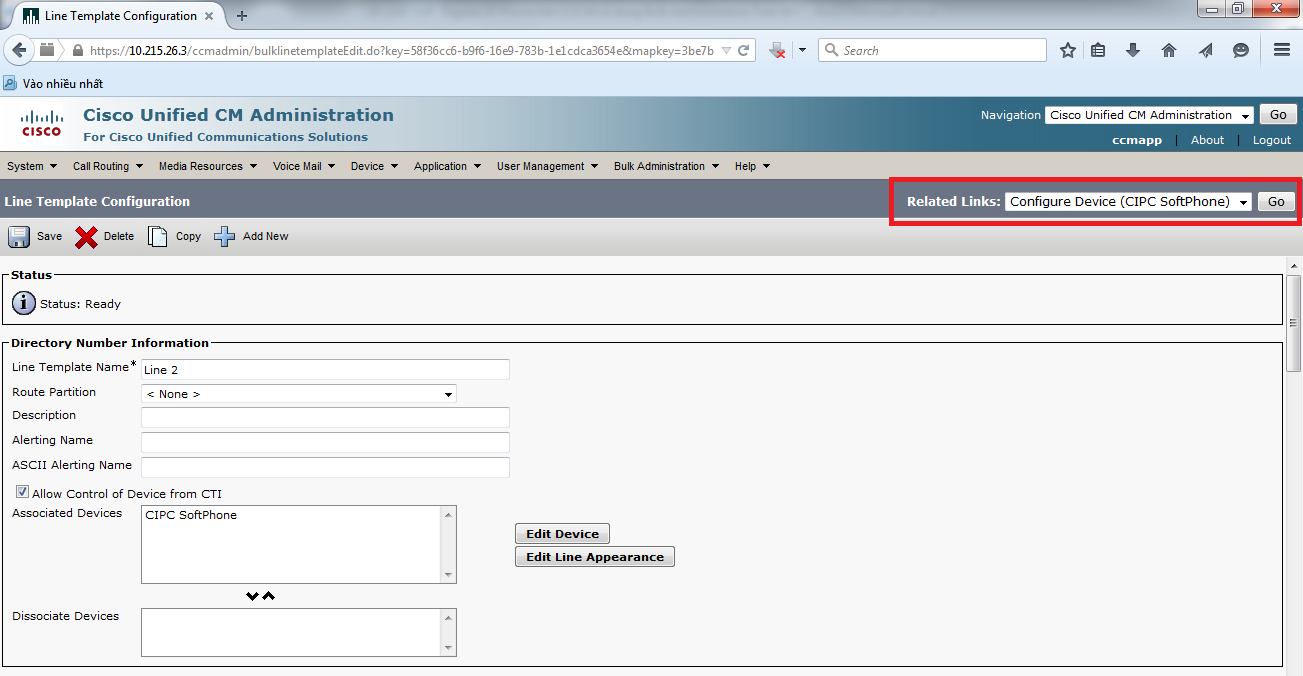
Thông tin Line [1] và Line [2] đã được hiệu chỉnh. Click “Save” để lưu cấu hình.
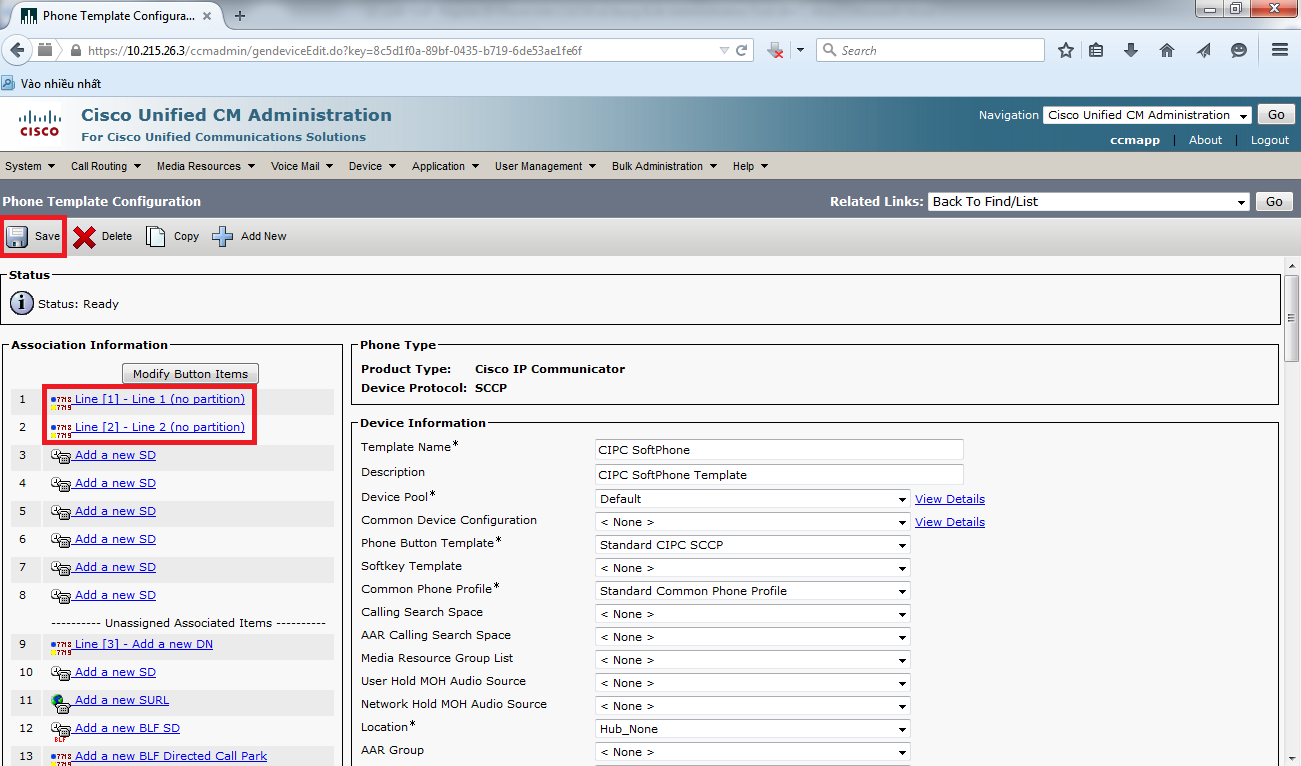
Bước 10: Test thử tiến trình Import Data
CUCM cho phép ta thực hiện tiến trình kiểm tra lỗi trên “template and data file” trước khi tiến hành import. Cơ chế này thật sự hữu dụng trong tình huống ta phải import với số lượng lớn các phone. Nếu tiến trình import gặp sự cố giữa chừng, hoặc bad data thì tiến trình sửa lỗi (fixing), thực hiện tiến trình resubmit “data file” sẽ mất khá nhiều thời gian.
Tại giao diện Cisco Unified CM Administration page, chọn Bulk Administration > Phones > Validate Phones.
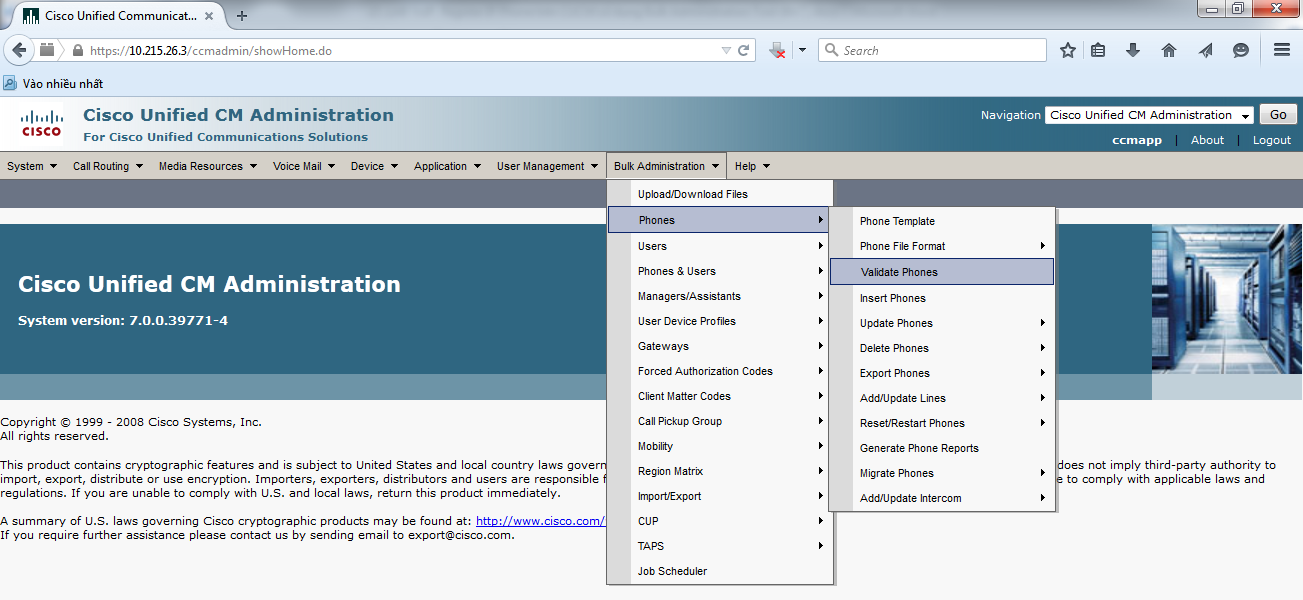
Chọn radio button Validate Phones Specific Details, từ danh sách đổ xuống File Name drop-down list, chọn PhoneImport1.txt file. Từ danh sách Phone Template Name drop-down list, chọn tên của template là CIPC SoftPhone. Click “Submit” để bắt đầu thực hiện tiến trình.
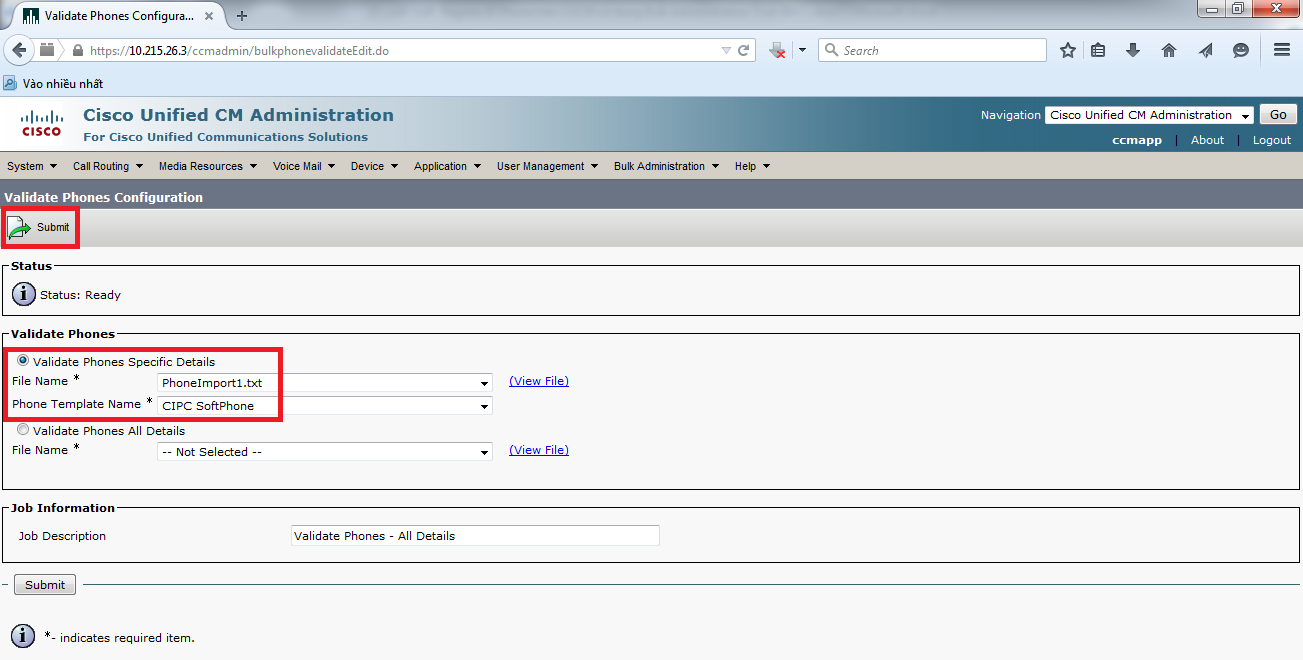
Trạng thái tiến trình đăng ký.
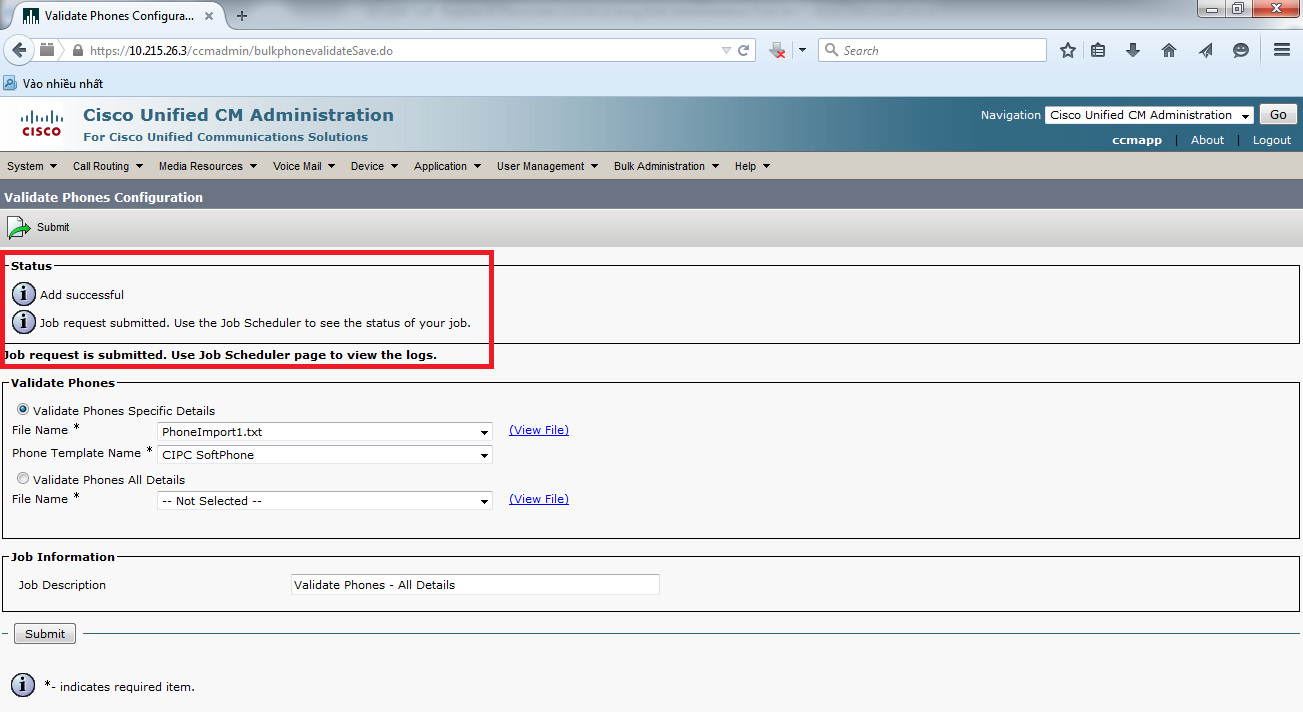
Để quan sát tiến trình hoạt động (progress of a job), tại giao diện Cisco Unified CM Administration page, chọn Bulk Administration > Job Scheduler.
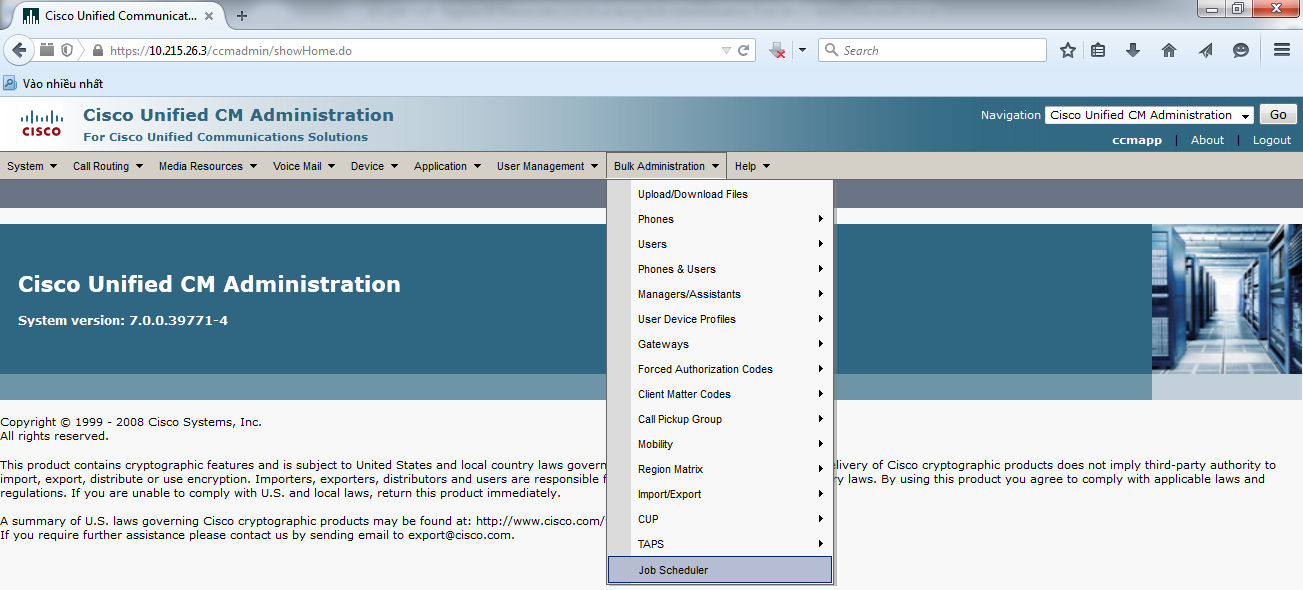
Click nút “Find” button.
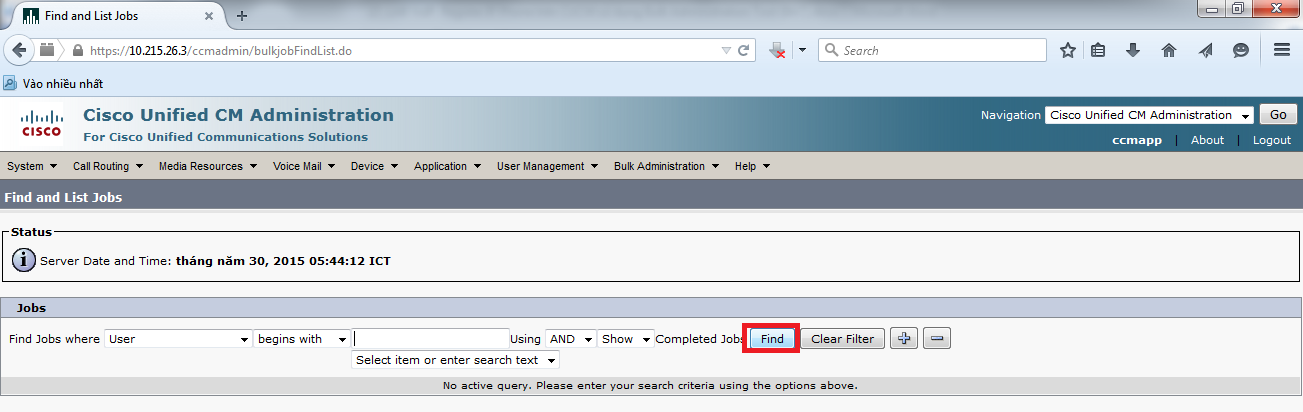
Giao diện xuất hiện sau khi nhấn nút “Find”.
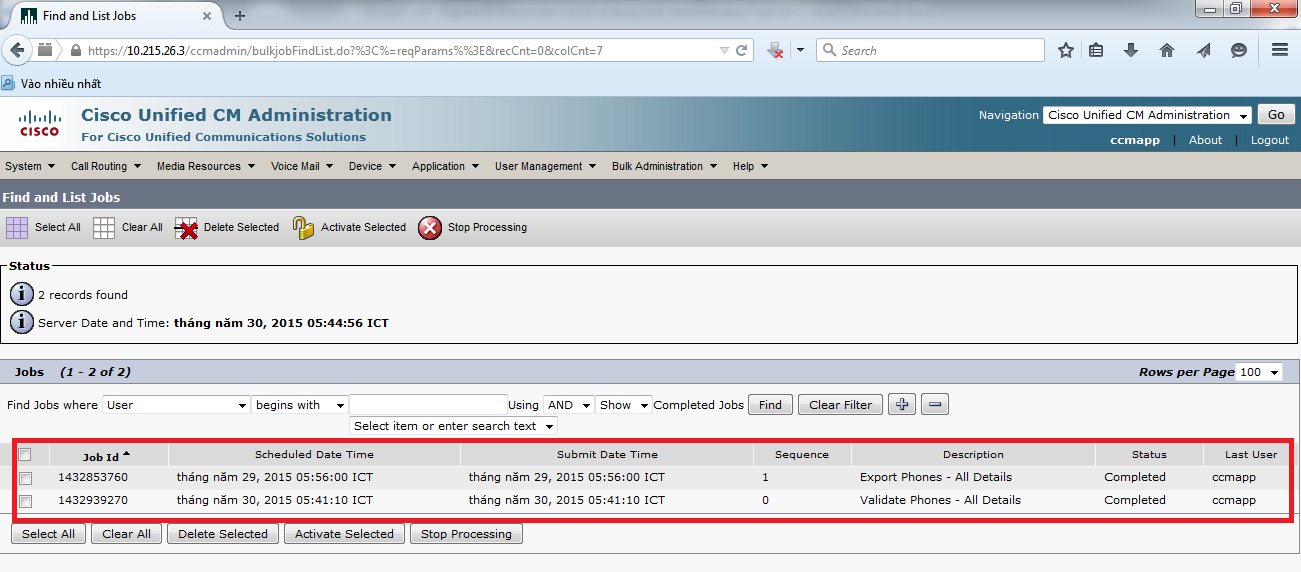
Để kiểm tra tiến trình job đã hoàn tất mà không xảy ra lỗi, ta kiểm tra “job status” bằng cách click là hyper-linked job ID number tương ứng với job.
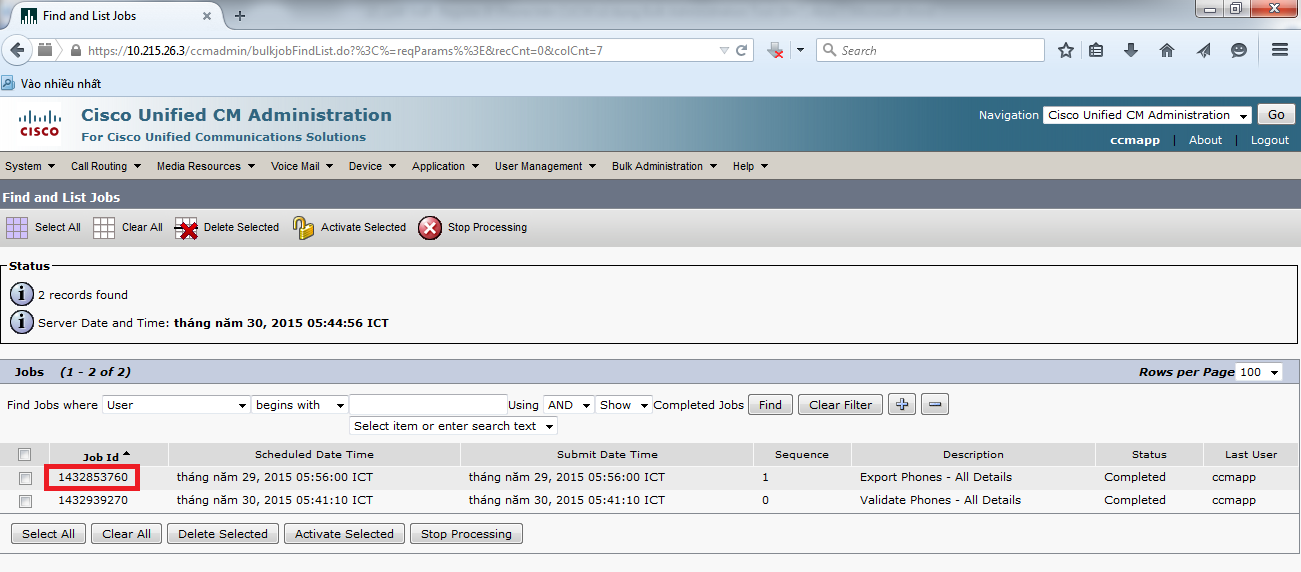
Trạng thái Job Result Status là “Success”.
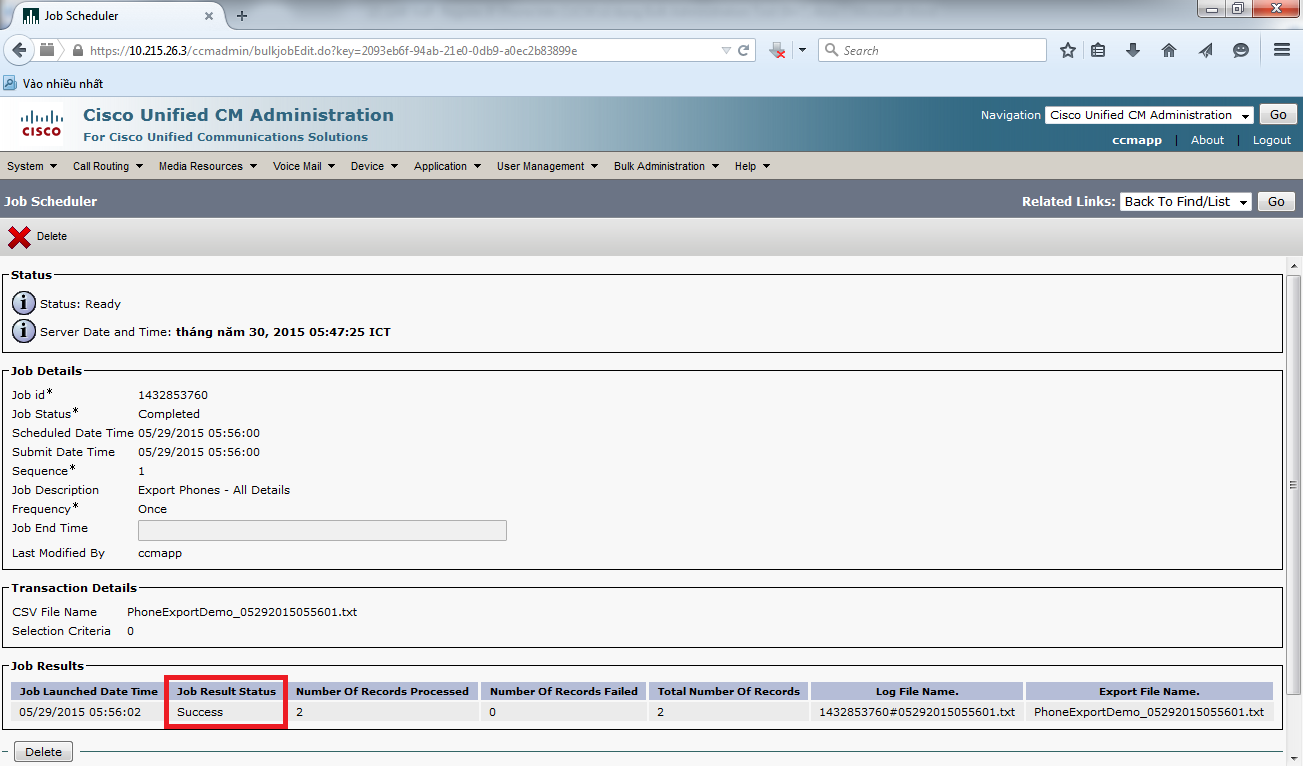
Nếu tiến trình job không thành công, ta có thể click và hyperlink tương ứng với Log File Name để quan sát các chi tiến lỗi phát sinh.
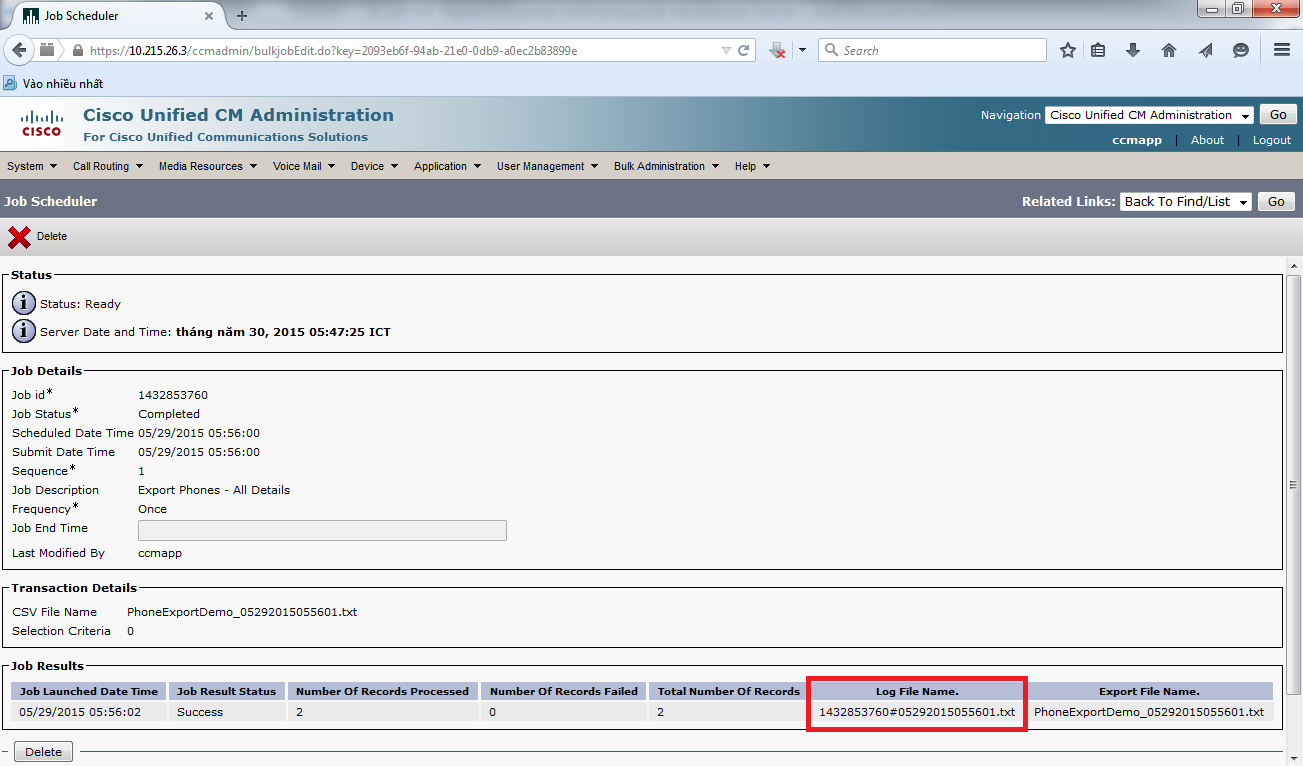
Nội dung Log File.
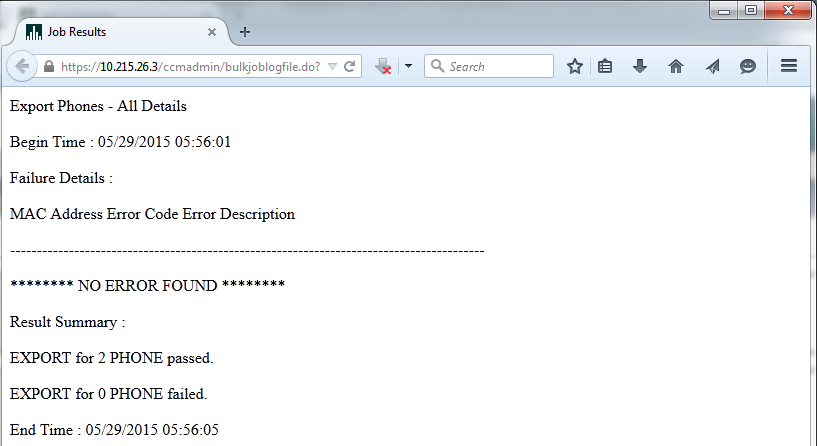
Bước 11: Thực hiện tiến trình Import Phone với Dummy MAC addresses
Sau khi kiểm tra xong “template and data file”, ta sẽ tiến hành import các phones. Tại giao diện Cisco Unified CM Administration page, chọn Bulk Administration > Phones > Insert Phones.
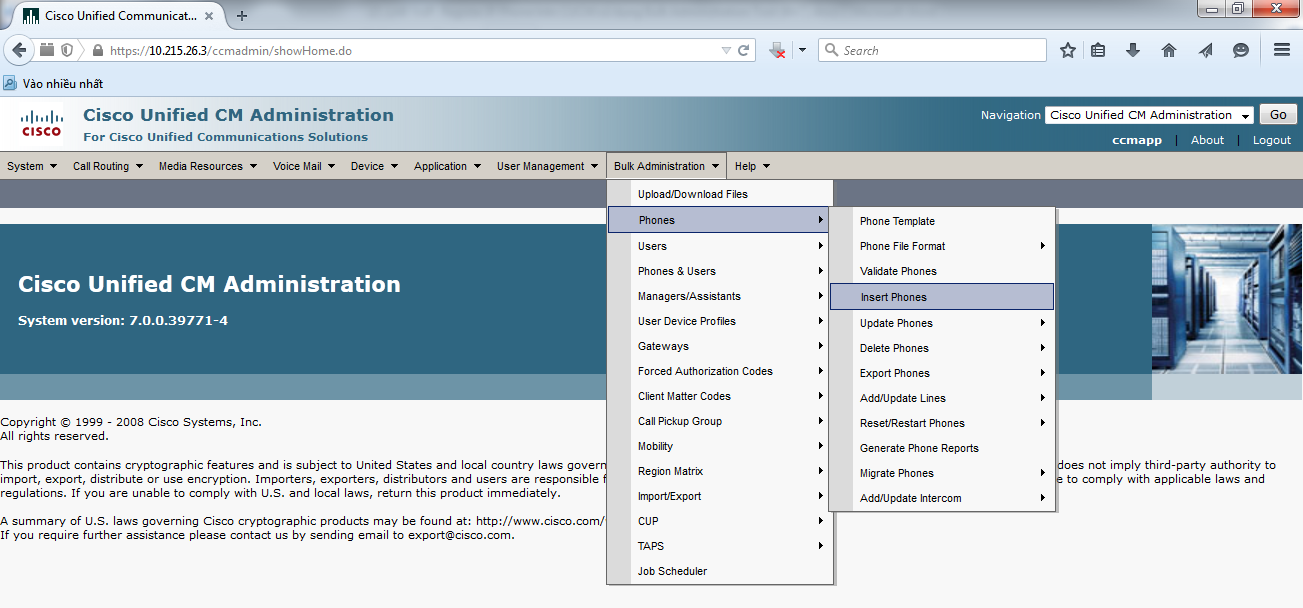
Chọn radio button Insert Phones Specific Details. Từ danh sách File Name drop-down list, chọn PhoneImport1.txt file. Từ danh sách Phone Template Name drop-down list, chọn Phone Template Name là CIPC SoftPhone. Chọn hộp kiểm Create Dummy MAC Address check box. Do chúng ta chỉ import 2 phones nên sẽ không ảnh hưởng nhiều đến hoạt động của hệ thống hiện tại, nên ta sẽ chọn Run Immediately radio button trong phần Job Information section. Click Submit để thực hiện tiến trình (process the job).
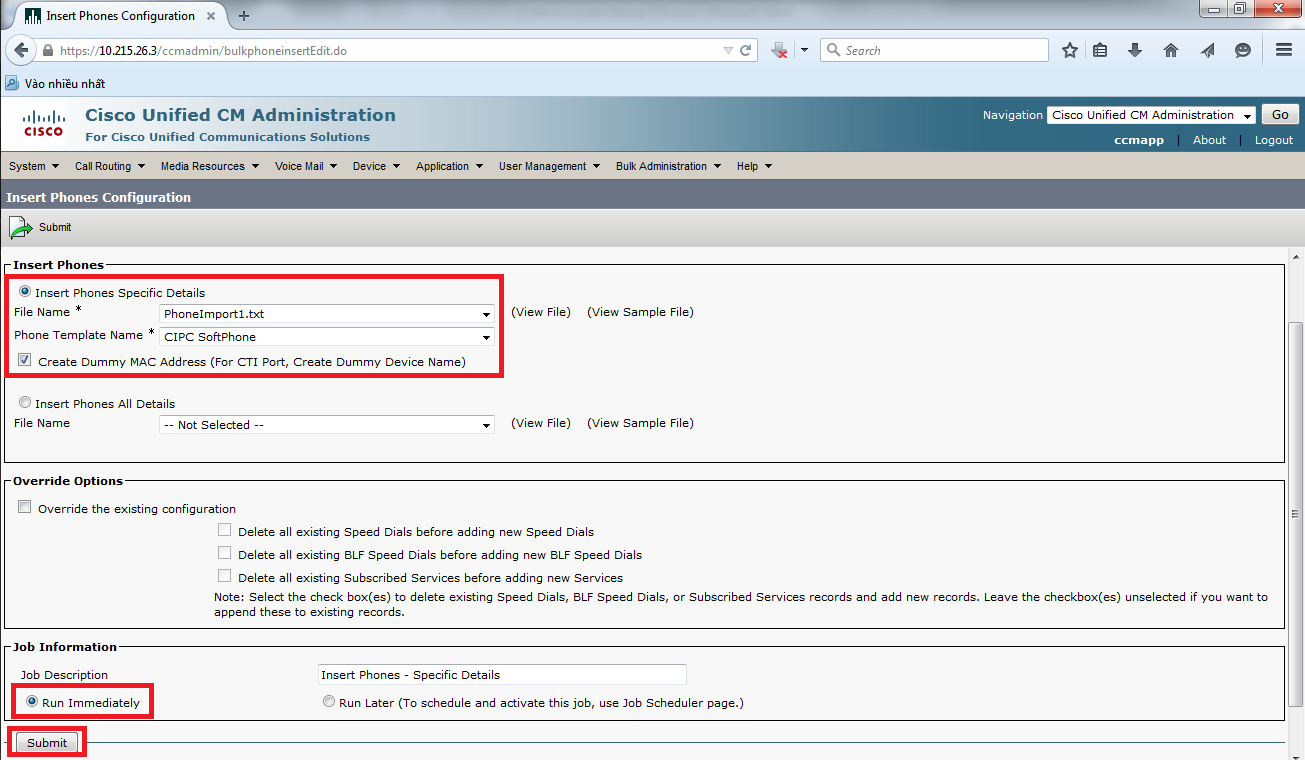
Tiến trình import đã diễn ra thành công.
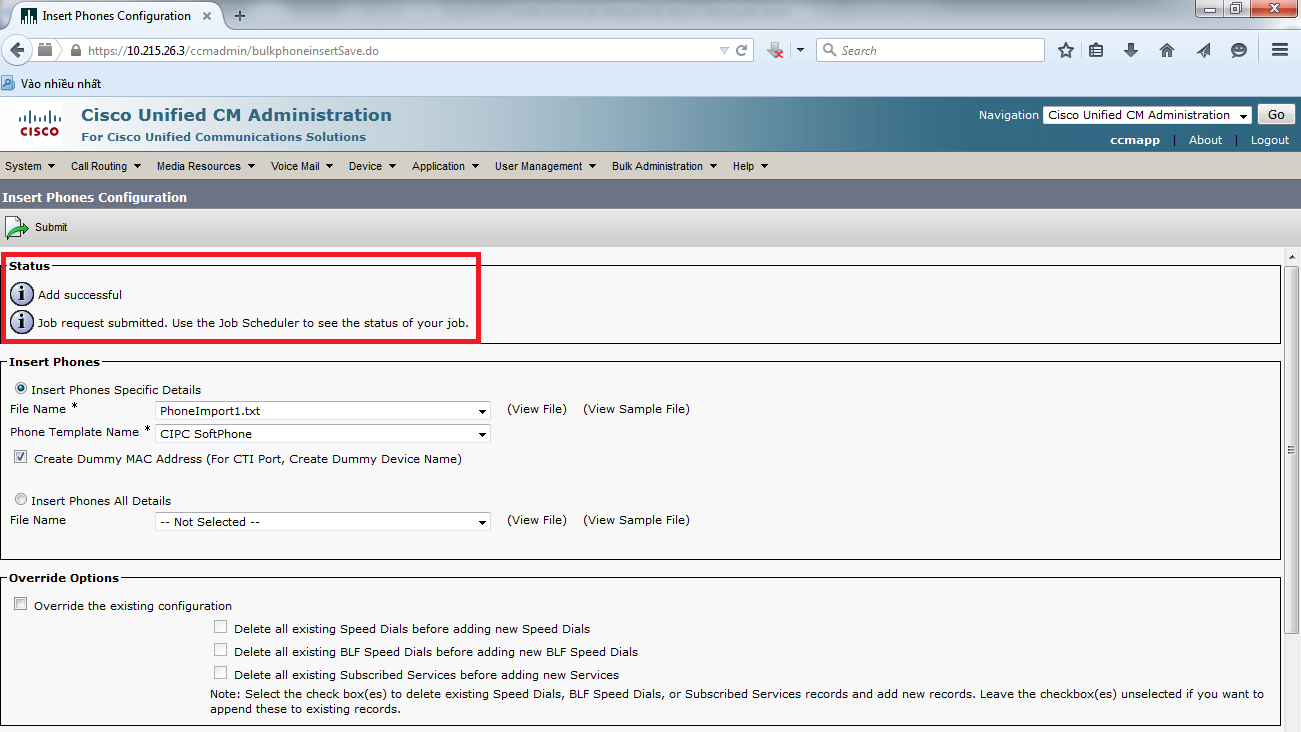
Bước 12: Kiểm tra kết quả Import Phone
Tại giao diện Cisco Unified CM Administration page, chọn Bulk Administration > Job Scheduler.
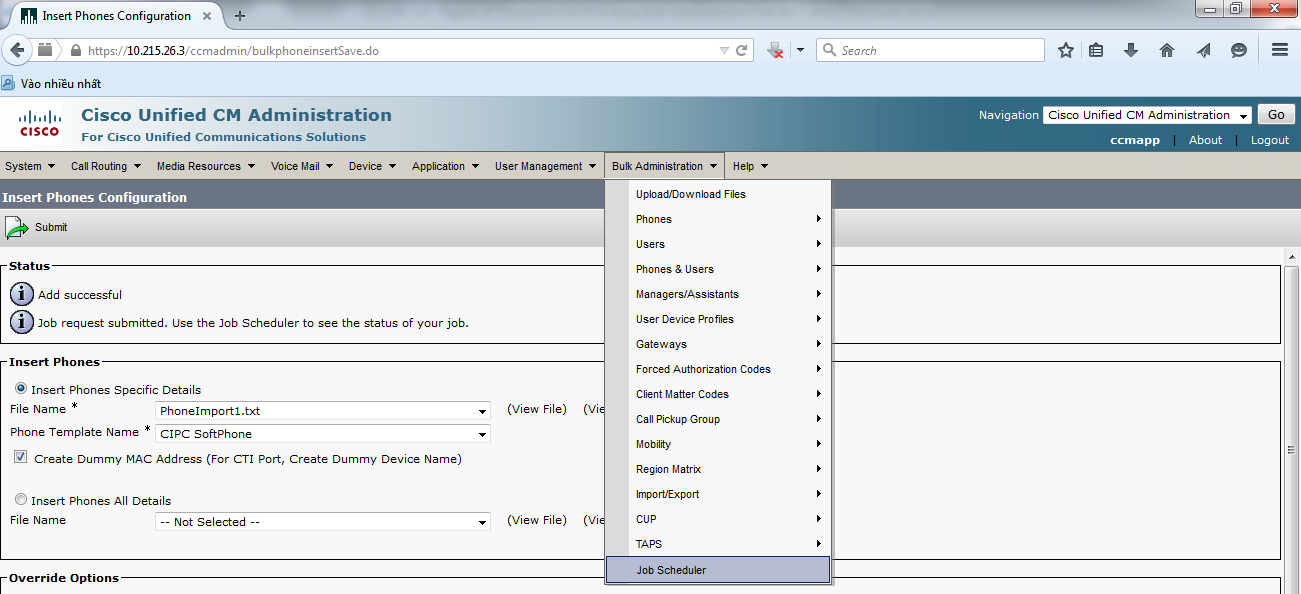
Click vào nút Find button để liệt kê các record.
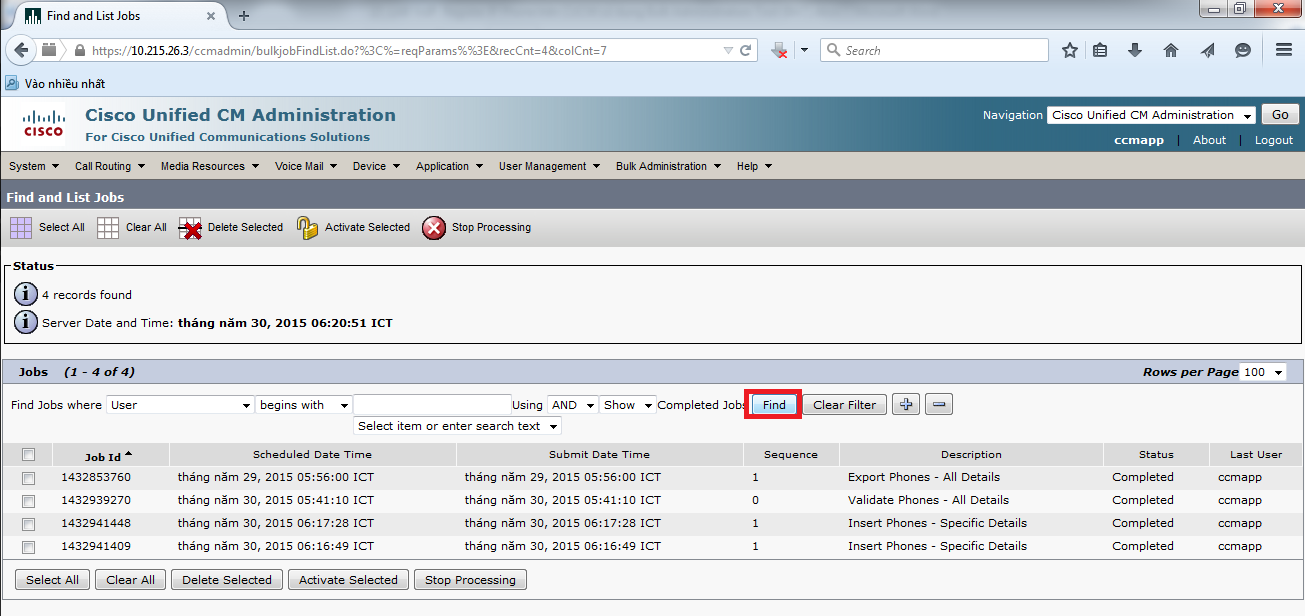
Để kiểm tra tác vụ job đã hoàn tất và không xảy ra lỗi (errors) ta kiểm tra trạng thái “job status” bằng cách click vào hyperlinked job ID number tương ứng.
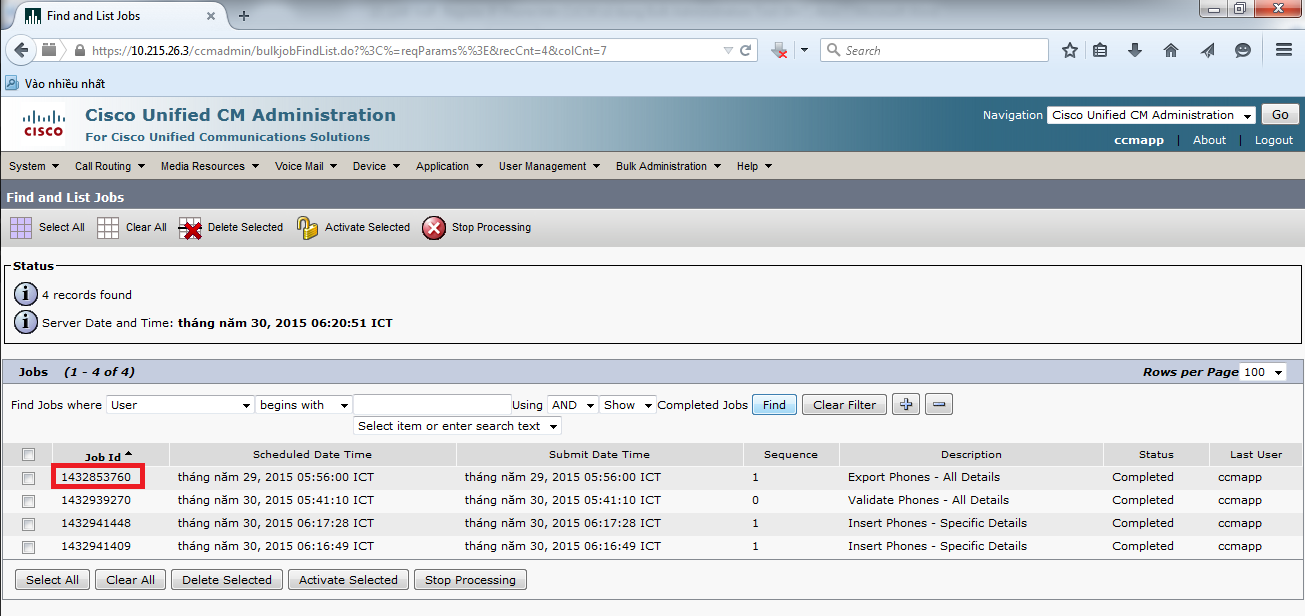
Job Result Status có trạng thái là Success.
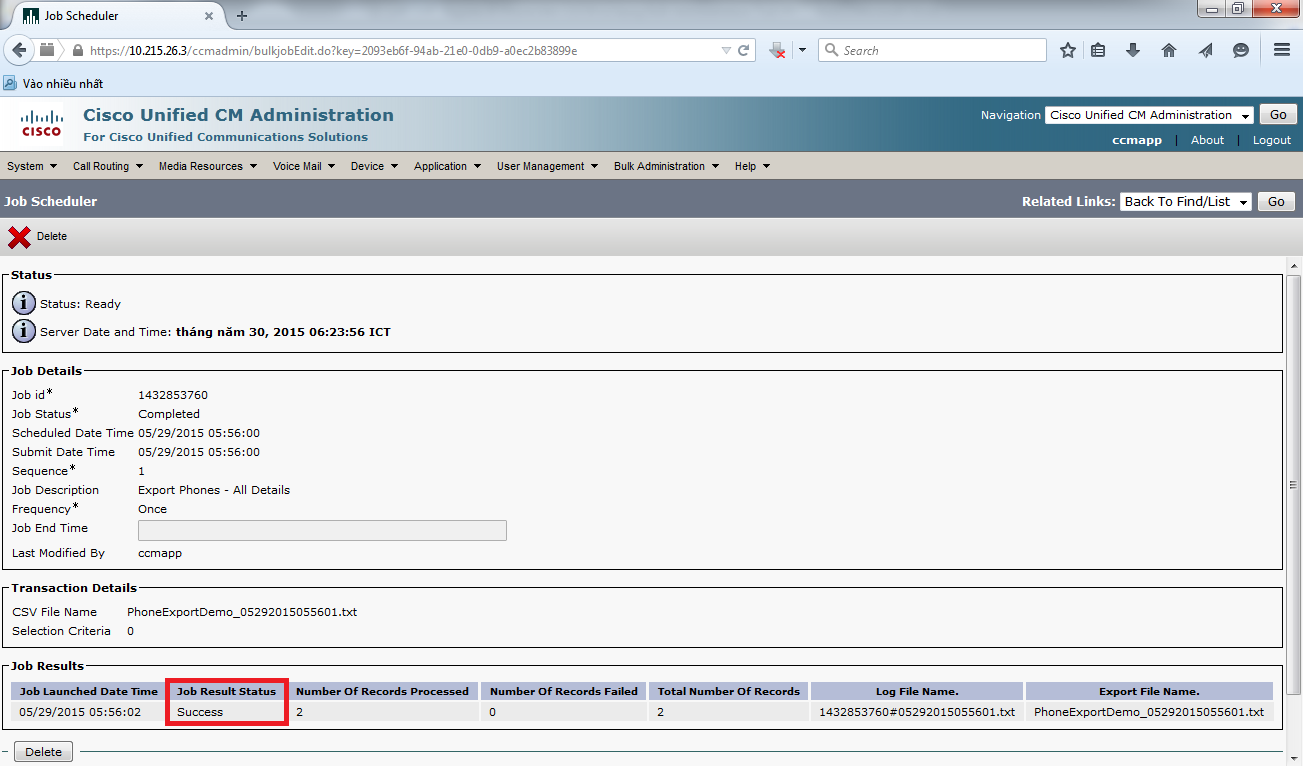
Bên cạnh đó, ta có thể kiểm tra tiến trình import đã thành công hay chưa bằng cách thực hiện các thao tác sau. Tại giao diện Cisco Unified CM Administration page, chọn Device > Phone.
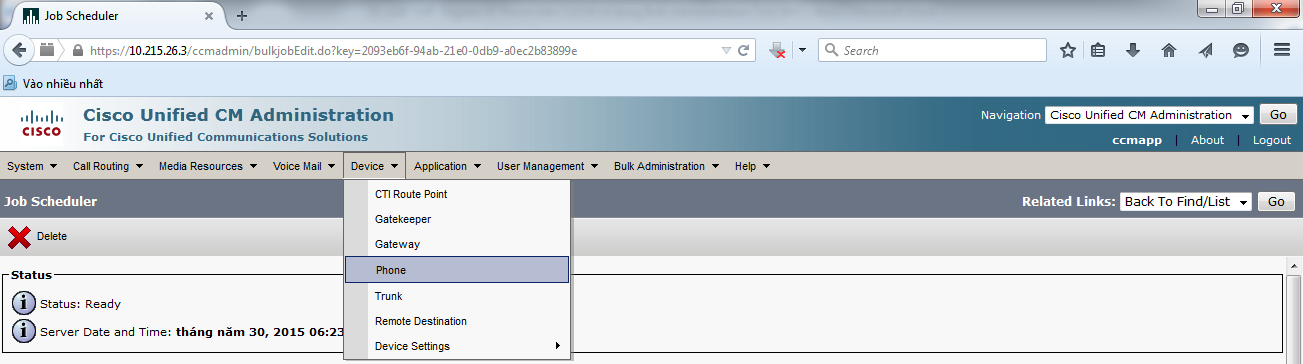
Click vào nút Find button để quan sát các phones.
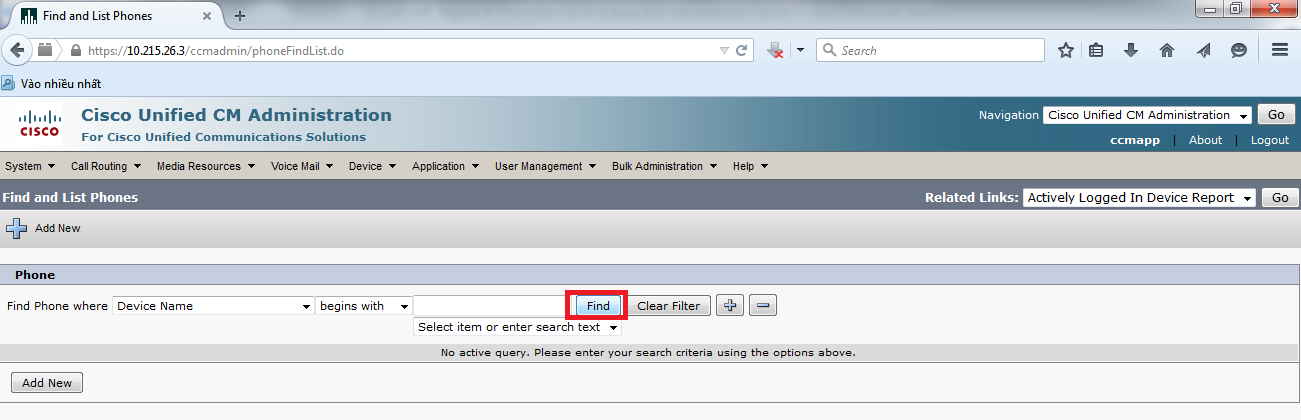
Chúng ta có thể quan sát thấy các phones mới được tạo ra tuy nhiên với địa chỉ MAC là phát sinh ngẫu nhiên (dummy MAC addresses) bắt đầu bằng BAT.
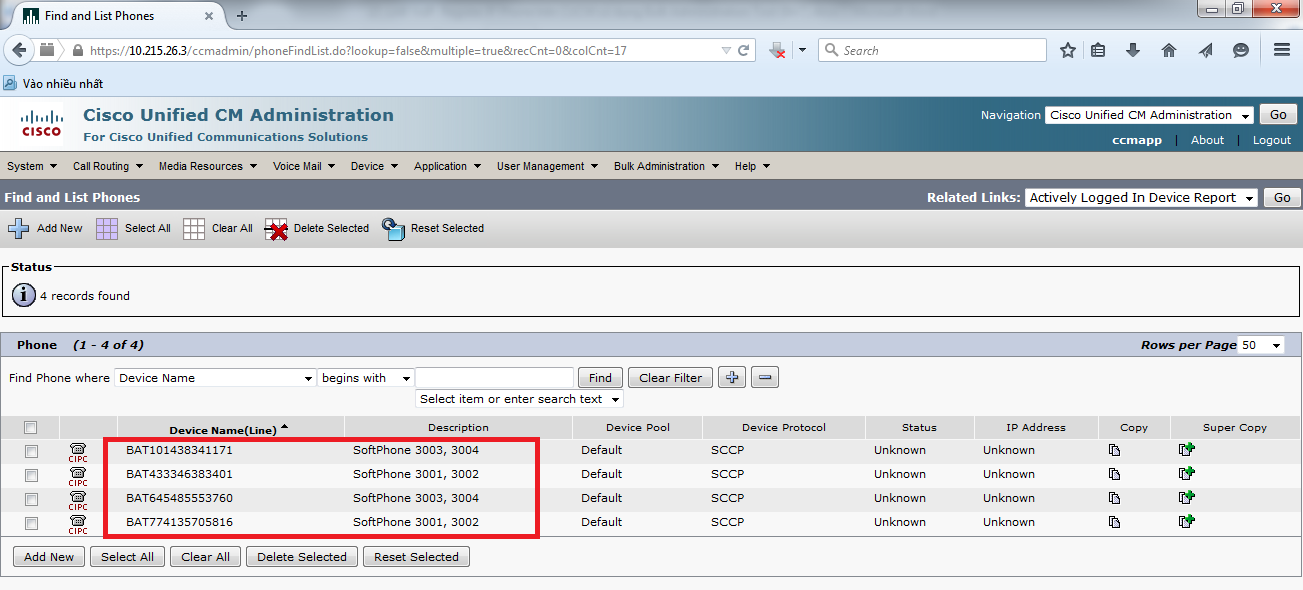
Bước 13: Thực hiện tiến trình Import Phone với MAC thật của IP Phone (not dummy MAC addresses)
Xóa các record phone tương ứng với Dummy MAC address.
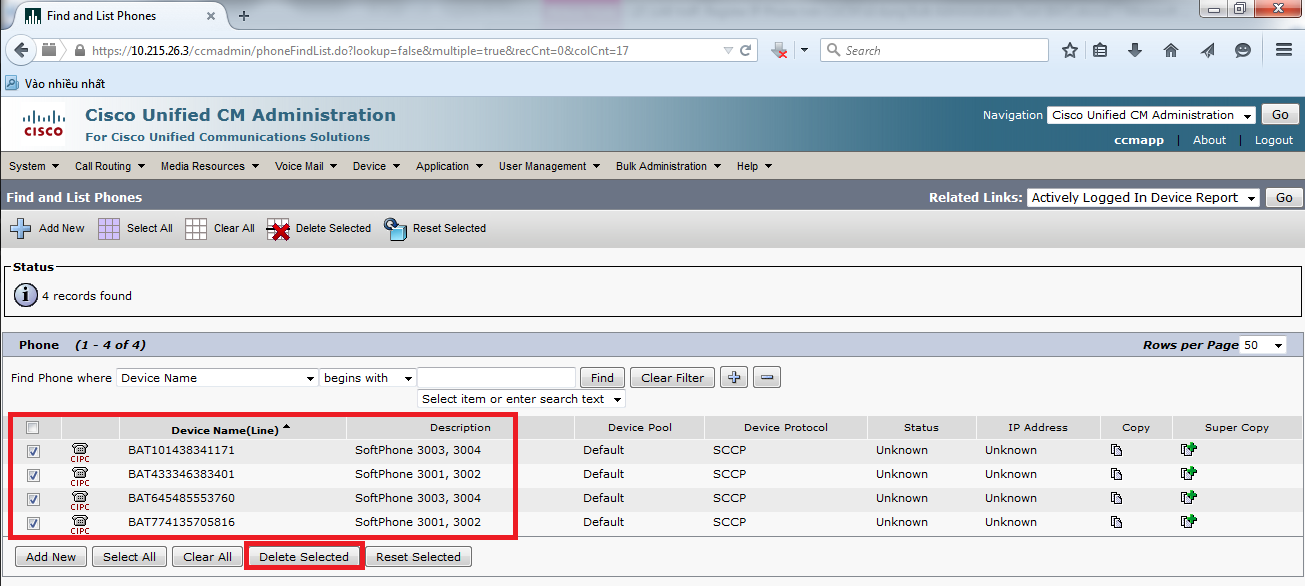
Link Phần 2 : https://vnpro.vn/thu-vien/lab-cucm-register-ip-phone-tren-cucm-su-dung-bulk-administration-tool-bat-phan-2-3579.html
Thông tin khác
- » Malware (malicious software) (27.08.2020)
- » PPSK – SỰ THAY THẾ HOÀN HẢO CỦA 802.1X CHO CÁC DOANH NGHIỆP SMB (27.08.2020)
- » LAB CUCM. Register IP Phone trên CUCM sử dụng Bulk Administration Tool (BAT) - Phần 2 (27.08.2020)
- » LAB CUCM. Register IP Phone trên CUCM sử dụng Bulk Administration Tool (BAT) - Phần 1 (25.08.2020)
- » Backdoors, logic bomb và advanced malware (25.08.2020)
- » NHỮNG THÔNG TIN CẬP NHẬT VỀ CISCO WEBEX (25.08.2020)
- » Giới thiệu tổng quan GitLab CI (25.08.2020)
- » LAB CUCM. Call Routing trên CUCM - Phần 2 (24.08.2020)





